
Microsoft는 동일한 서비스를 제공하는 것을 목표로합니다. 다크 모드 일관성을 달성하기 위해 전체 애플리케이션 에코 시스템에 걸쳐 있습니다. 업데이트는 곧 Windows 10 메일 및 일정 (작성자 및 메시지 본문)에 배포됩니다.
응용 프로그램 외에도 더 넓은 규모의 다크 모드, Microsoft는 몇 가지 추가 기능도 포함 할 계획입니다. 이제 사용자는 두 가지 다른 모양 사이를 매우 쉽게 전환 할 수 있습니다. 토글 버튼을 사용하여 어두운 테마와 밝은 테마 사이를 전환하는 것이 편리 할 것입니다. 버튼은 다른 작업과 함께 화면 상단에서 사용할 수 있습니다. 그러나 이러한 개선 사항을 구현하려면 상당한 시간이 필요합니다.
어두운 테마 개선 사항이 곧 메일 및 캘린더 앱용으로 출시 될 예정입니다. 이 업데이트를 통해 더 많은 인터페이스 요소가 메시지 본문과 작성기에서 더 어두운 톤으로 표시 될 수 있습니다. 이 업데이트는 사용자에게 이메일 목록을 탐색하는 동안 사용자에게 원활한 경험을 제공합니다. 약속 달력.
Windows 10 앱에서 어두운 테마를 활성화하는 방법은 무엇입니까?
Microsoft는 초보 사용자가 Windows 10 앱에서 어두운 테마를 사용하도록 편리하게 만들었습니다. 이 간단한 단계를 따르면 다크 모드를 사용할 수 있습니다.
- 설정> 개인 설정> 색상으로 이동하기 만하면됩니다.
- 여기에서“Choose your app mode”에서 사용할 수있는“Dark”옆에있는 풍선을 찾아 선택해야합니다.
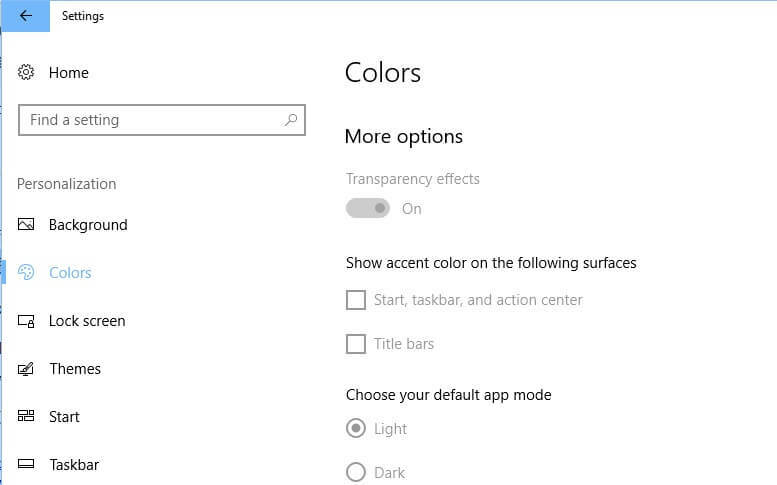
업데이트는 베타 테스트 후 곧 모든 사용자에게 배포 될 예정입니다. 현재 Fast 링의 Insider만이 새로운 개선 사항에 액세스 할 수 있습니다. Microsoft는 모든 부분에 어두운 테마를 제공했습니다. 파일 탐색기 최근 2018 년 10 월 업데이트.
어두운 테마는 향후 Windows 10 버전에서 플랫폼 전체에 구현 될 것으로 예상됩니다. 이러한 변경 사항을 구현 한 후 앱은 Outlook.com과 비슷한 모양을 갖습니다.
2019 년 4 월에 출시 될 Windows 10 버전 1903과 함께 가벼운 테마도 함께 선보일 예정입니다. 작업 표시 줄, 플라이 아웃, 시작 메뉴 및 관리 센터를 포함한 모든 주요 구성 요소는 올해 더 가벼운 테마를 가질 것입니다.
확인해야하는 관련 기사 :
- 파일 탐색기에서 어두운 테마가 작동하지 않는 경우 수행 할 작업은 다음과 같습니다.
- MSN Weather의 어두운 테마를 활성화하는 방법
- Windows 10에서 Skype 테마를 변경하는 방법
